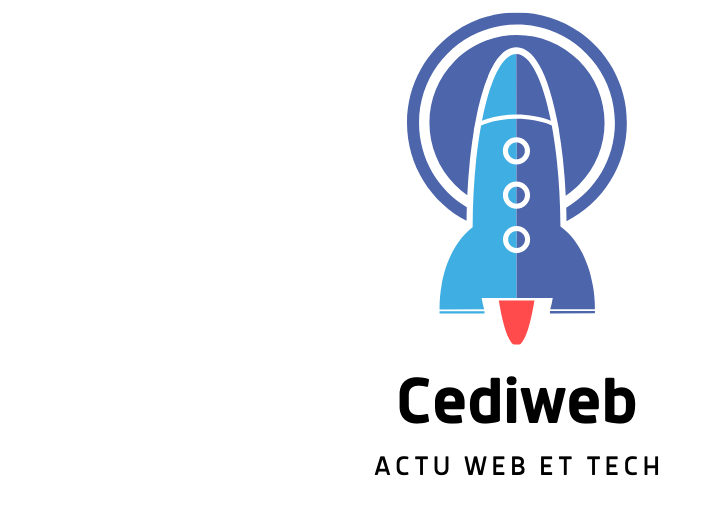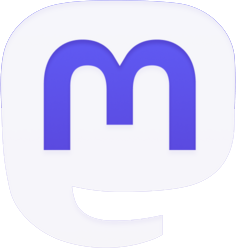De nos jours, la plupart des entreprises sont conscientes de l’importance d’analyser les données de leur site web pour mieux comprendre les comportements et les préférences de leurs utilisateurs. Cependant, il est tout aussi crucial de suivre les interactions des utilisateurs avec une application mobile pour optimiser leur expérience et améliorer la performance globale de l’application. Dans cet article, nous vous expliquons comment installer et utiliser Google Analytics sur votre application mobile pour en tirer le meilleur parti.
Pourquoi installer Google Analytics sur votre application mobile ?
Google Analytics est un outil puissant qui offre un large éventail de fonctionnalités pour analyser les données provenant d’applications mobiles. En installant Google Analytics sur votre application mobile, vous pouvez obtenir des informations précieuses sur le nombre d’utilisateurs actifs, leur emplacement géographique, le temps passé sur l’application et bien plus encore. Ces données sont essentielles pour prendre des décisions éclairées concernant la conception, le marketing et le développement futur de votre application.
En outre, Google Analytics peut également vous aider à identifier les problèmes potentiels liés à l’utilisation de votre application. Par exemple, si vous constatez que les utilisateurs quittent fréquemment l’application après avoir atteint une certaine page ou fonctionnalité, cela pourrait indiquer que cette partie spécifique de l’application nécessite une amélioration ou une révision.
Comment installer Google Analytics sur votre application mobile ?
L’installation de Google Analytics sur votre application mobile implique plusieurs étapes, que nous détaillerons ci-dessous :
1. Créer un compte Google Analytics pour votre application
Tout d’abord, vous devrez créer un compte Google Analytics si vous n’en avez pas encore un. Rendez-vous sur le site web de Google Analytics et suivez les instructions pour créer un nouveau compte en utilisant votre adresse e-mail Gmail. Lorsque vous créez un compte, choisissez l’option « Mobile App » plutôt que « Website » pour configurer correctement le suivi de votre application mobile.
2. Configurer la propriété et la vue pour l’application mobile
Une fois que vous avez créé un compte, vous devrez configurer une nouvelle propriété et une nouvelle vue pour votre application mobile dans Google Analytics. La propriété est l’entité principale qui contient toutes les données relatives à l’application, tandis que la vue est un sous-ensemble de données provenant d’une ou plusieurs propriétés.
Pour créer une nouvelle propriété, accédez à la page d’accueil de votre compte Google Analytics et cliquez sur « Admin » dans le menu en bas à gauche. Ensuite, sélectionnez l’option « Create Property » et suivez les instructions fournies par Google Analytics pour configurer la propriété avec les informations pertinentes concernant votre application mobile.
Après avoir créé la propriété, configurez une nouvelle vue en cliquant sur « Create View » dans le même menu « Admin ». Assurez-vous de choisir l’option « Mobile App » lors de la création de la vue.
3. Installer le SDK Google Analytics sur votre application mobile
Le SDK (Software Development Kit) de Google Analytics est un ensemble d’outils et de bibliothèques logicielles qui permettent aux développeurs d’intégrer facilement les fonctionnalités de Google Analytics dans leurs applications mobiles. Il existe des SDK spécifiques pour les principales plateformes mobiles, telles que Android et iOS.
Pour installer le SDK, suivez les instructions fournies par la documentation officielle de Google Analytics pour la plateforme mobile que vous utilisez. Vous devrez télécharger et intégrer les fichiers du SDK dans votre projet d’application mobile, puis ajouter quelques lignes de code pour initialiser le suivi de Google Analytics.
4. Configurer le suivi des événements et des écrans dans votre application
Une fois que vous avez installé le SDK, vous devrez configurer le suivi des événements et des écrans dans votre application mobile. Les événements représentent les interactions des utilisateurs avec votre application, tandis que les écrans correspondent aux différentes pages ou vues de l’application.
Pour configurer le suivi, ajoutez des lignes de code supplémentaires à votre projet d’application mobile en suivant les instructions fournies par la documentation officielle de Google Analytics. Cela inclut généralement l’ajout de code pour envoyer des données d’événements et d’écran à chaque fois qu’une interaction utilisateur se produit ou qu’une nouvelle page est affichée.
Analyser les données collectées par Google Analytics
Après avoir installé Google Analytics et configuré le suivi, vous pourrez accéder aux données collectées depuis le tableau de bord de votre compte Google Analytics. Vous pourrez ainsi analyser les informations sur l’utilisation de votre application mobile, telles que le nombre d’utilisateurs actifs, les comportements des utilisateurs, les performances des différentes fonctionnalités et bien plus encore.
Utilisez ces données pour identifier les domaines de votre application qui nécessitent des améliorations ou des ajustements, ainsi que pour mesurer l’efficacité de vos efforts marketing. Les données fournies par Google Analytics vous aideront à prendre des décisions éclairées pour améliorer et optimiser l’expérience utilisateur et la performance globale de votre application mobile.
En somme, installer Google Analytics sur votre application mobile est un processus relativement simple qui peut apporter des avantages considérables en termes d’analyse des données et d’amélioration continue de votre application. En suivant les étapes décrites dans cet article et en exploitant pleinement les fonctionnalités offertes par Google Analytics, vous serez en mesure de mieux comprendre comment vos utilisateurs interagissent avec votre application mobile et d’optimiser leur expérience en conséquence.